Как да добавите или изтриете редове и колони на таблицата в дума
Word програма е много полезна за създаване на различни видове маси и възможността да се коригира вече установена, тяхната експанзия, намаление. Тези операции са прости, да се справят с тях, всеки потребител, новак развитие Word. Помислете първо как да добавите колона на таблицата в Word, за разширяване на полето. Това може да стане както на краищата и вътре, като към елементите на мрежата на полето на правилните места.
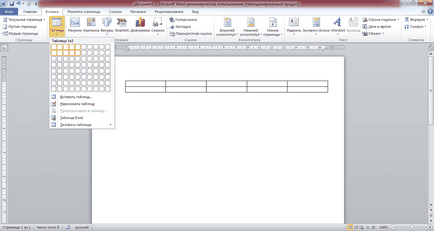
Увеличаването на масата
Така че, вие сте направили областта и да видим това, което трябва да го увеличи, добавете към него. Какво да направя, за да се разшири сферата на Word, за да добавите един ред в таблицата?
Добавянето на един елемент
За да добавите графика, можете да се действа по няколко начина.
- Щракнете с мишката в една от клетките. Можете раздел "Разпределение" ще се появи най-отгоре в Word. Отиди до нея. Във втората част е върху него се нарича "редове и колони". В него се намират иконите, предлагайки ви да добавите линия непосредствено над или под тази, на която е курсора, колоната вляво или вдясно от оригинала.
- Поставянето на курсора в клетката на таблицата, щракнете с десния бутон на мишката. В менюто, което се показва, кликнете върху връзката "Добавяне", изберете, когато е необходимо.
- Ако искате да добавите един ред в долната част на областта, кликнете върху последната клетка (долния десен) и натиснете Tab на клавиатурата си.
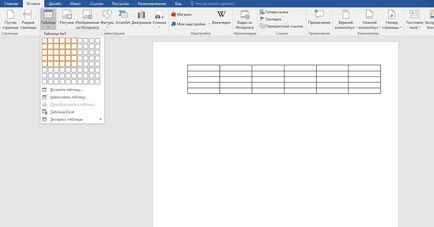
Добавянето на няколко елемента
Изброените по-горе методи в Word помогнат попълва таблицата само с един ред или една колона. И ако няма повече, и аз искам да направя всичко наведнъж? Тук ще ви помогне при избора на терена в Word съседни клетки.
Маркирайте клетките, намиращи се в близост до финалната маса в Word. Например, ако трябва да се допълнят трите линии, а след това направи три клетки съседни вертикални колони - хоризонтално. След това следват същите стъпки, както в горните методи. Само вместо на един ред (вместо една колона, съответно) са добавили толкова, колкото са подчертани.
Ако вашата маса в Word по-малко редове / колони от което имате нужда, за да вмъкнете, повторете процедурата няколко пъти.
Поставете клетки
Обсъдихме начини за разширяване на областта, сега нека да разгледаме поотделно как да добавяте клетки на таблицата в Word. Като цяло, действията, които ще трябва да направят същото: принципите, описани по-горе, са подходящи за тази процедура. Разликата е, че трябва да се помисли къде да се премести тази нова клетка почивка: са опциите вдясно или надолу. Например, ако сте избрали "смяна на дясно", съответно, на съседните клетки, където можете вмъкнете още един, ще бъдат разселени, говорейки за предварително зададените граници, чупене на правоъгълна издатина от дясната страна. Избирането на "измести надолу", увеличавате колоната в клетката, която ще бъде на дъното.
Намаляване на областта
Ако не знаете как да изтриете един ред в таблицата Word, нашите препоръки ще ви помогнат да се справи с тази задача. За да се намали тази област, ако вече не е необходимо някои графики, можете да премахнете ред / колона.
Изтриването на елемент
Възможна в Word да работят чрез раздела "оформление" или просто чрез изскачащо меню. Но има и друг вариант - чрез комбинация от клавиши. Помислете за всички начини, по-подробно.
- Поставете курсора там, където се изисква отстраняване. Щракнете с десния бутон. В менюто отидете на "Delete Cells". Това ще отвори допълнителен прозорец, където ще бъде предоставена възможност да се премахнат в ред / колона или отделна клетка (само внимавайте за линиите на смяна в последния случай: целостта на правоъгълна форма е нарушена, ще бележа - тя може да бъде отстранена чрез преместване на границата на клетката).
- Щракнете с мишката на правилното място, в листа, който се появява в горната част на "оформление" в раздела, ще видите бутон, който казва "Remove". С активирането му, можете да получите един прозорец, подобен на този, описан в предходния параграф.
- Преместване на мишката в лявата гранична линия или до горната граница на колоната. Поставете мишката върху линията, за да изведете малка черна стрелка. С кликването върху, изберете пълен ред / колона. Ще остане натиснете Ctrl + X, и те се заличават. Сложността на метода е, че можете да премахнете само избора.
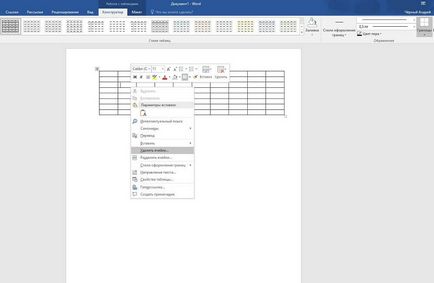
Как да премахнете няколко линии / колони
Така че ние погледна как да изтриете колона от таблицата в Word. добави той. Същите методи на работа, когато се работи с линии и отделни клетки, но с няколко разлики. Процес прост от следните препоръки, вие ще бъдете в състояние да продължи да се наложи да направите всичко сами.